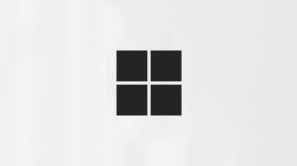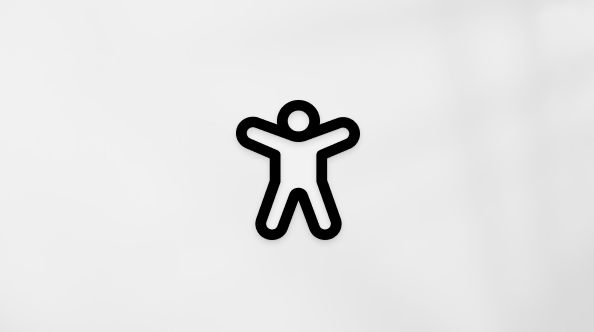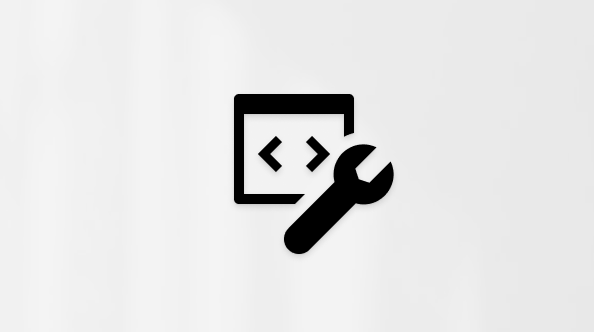Contare la prima impressione. Trasforma il tuo documento, report o pagina Web da ordinario a straordinario con un banner grafico.
Come creare uno striscione con la app Microsoft 365 Copilot
-
Nella App Microsoft 365 Copilot selezionare Crea nel riquadro di spostamento a sinistra.
-
Selezionare Progetta uno striscione.
-
Selezionare Descrivi lo striscione e digitare una descrizione dell'aspetto dello striscione. Più specifico è possibile essere il migliore i risultati saranno probabilmente.
Suggerimento: Sei bloccato sul punto di partenza? Sfogliare i modelli e, se uno di essi cattura l'attenzione, selezionarlo. Il campo descrizione verrà popolato con un messaggio che crea uno striscione simile ed è possibile personalizzarlo in base alle esigenze.
-
Seleziona Marca e colore per selezionare un kit di marchi o una tavolozza dei colori per Copilot applicare al tuo banner.
-
Selezionare Dimensioni per scegliere le dimensioni e la forma desiderate per lo striscione.
-
Seleziona Crea e Copilot lavorerà per creare il banner.
Copilot creerà quattro opzioni tra cui scegliere.
Se vuoi apportare altre modifiche al design, seleziona Modifica e verrà aperto nell'editor banner. Nell'editor è possibile aggiungere testo o immagini, applicare filtri o chiedere a Copilot di modificare le immagini in base alle proprie esigenze.
Copia o scarica lo striscione quando lo hai ricevuto nel modo desiderato.